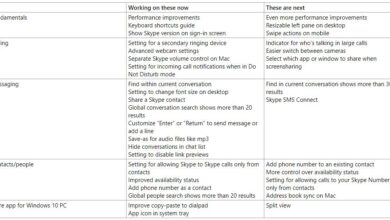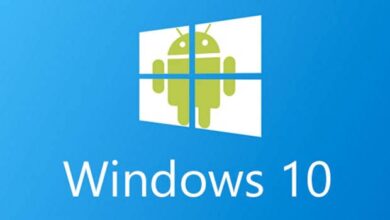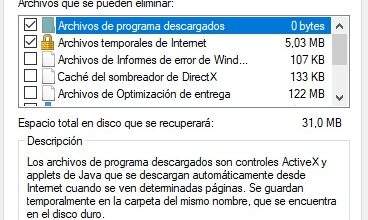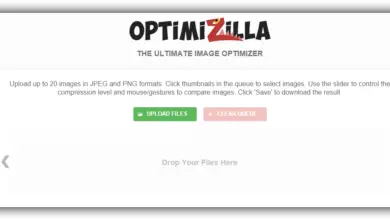Comment lier des données d’une feuille de calcul à une autre dans Microsoft Excel? Guide étape par étape

L’un des avantages qu’offre Excel est de pouvoir lier différentes feuilles de calcul. Cela permet aux données trouvées dans les feuilles d’être exposées dans d’autres.
De cette façon, vous pourrez avoir des modèles beaucoup plus soignés et séparés par thème . Par exemple, vous pouvez lier une feuille de vente à une autre qui contient toute la comptabilité de votre entreprise .
Il n’est pas difficile d’effectuer cette tâche, vous devrez être concentré , car tout changement que vous apportez dans une cellule entraînera un résultat incorrect. Faites attention aux paragraphes suivants et vous deviendrez un professionnel.
Que devons-nous garder à l’esprit avant de lier des données entre des feuilles de calcul dans Excel?
Vous pouvez lier des feuilles de calcul à partir du même document et d’ un autre . De cette manière, vous devez considérer que chaque fois que vous apportez des modifications à un modèle source, des modifications seront générées dans les cellules des feuilles que vous avez liées .
«MISE À JOUR ✅ Voulez-vous savoir comment lier des données entre deux feuilles de calcul dans Microsoft Excel? ⭐ ENTREZ ICI ⭐ et apprenez tout de SCRATCH!»
Si vous avez modifié une feuille à partir d’un autre document et ouvrez le modèle de calcul contenant les cellules de destination, Microsoft Excel vous informera que des modifications ont été apportées à la feuille d’origine . Ensuite, il vous demandera si vous souhaitez que ces variantes soient définies .
Étapes pour lier des données entre une feuille de calcul et une autre dans Excel
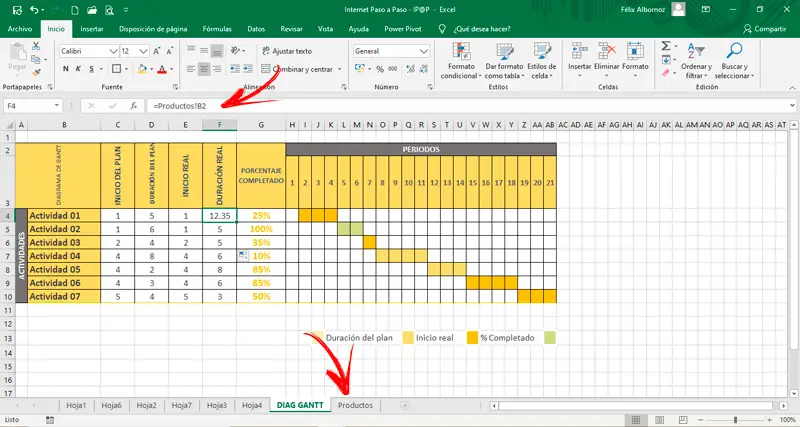
Les étapes pour lier les données sont les suivantes:
- Cliquez sur la cellule dans laquelle vous souhaitez lier les données .
- Ensuite, écrivez le symbole «égal» (=).
- Accédez aux cellules sources , qui peuvent être sur une feuille du même document ou une autre .
- Vous verrez que la formule a adopté le nom de cette feuille avec un point d’exclamation . Par exemple, «= IPAP ! Sum (« .
- Ensuite, vous pouvez développer la fonction selon vos besoins . Autrement dit, vous pourrez intégrer des fonctions telles que SOMME , SOMMEPROD , etc.
Lorsque vous avez terminé, vous devrez faire glisser la cellule de destination afin que celles que vous sélectionnez remplissent les mêmes conditions et que vous puissiez ainsi les lier aux autres feuilles .
Si vous avez des questions, laissez-les dans les commentaires, nous vous répondrons dans les plus brefs délais, et cela sera également d’une grande aide pour plus de membres de la communauté. Je vous remercie!